
Као опште правило, апликације на вашем терминалу се аутоматски ажурирају чим укључите уређај у струју. Ово, а приори, веома је удобан и згодан: ви, као корисник, не морате да бринете ни о чему када је у питању њихово ажурирање; само они ће то учинити за тебе.
На крају крајева, свака нова верзија апликације ће радити боље од оне коју смо већ инсталирали на нашем терминалу, зар не? Иако би одговор, у теорији, требало да буде „да“, не би било први пут да чујемо да је ажурирање неке апликације довело до тога да она престане да ради на нашем телефону. И како се ово може контролисати? Онда спречавајући их да се аутоматски ажурирају. У наставку ћемо видети како и шта да радимо када деактивирамо ову функцију.
Онемогућите аутоматска ажурирања са Гоогле Плаи-а
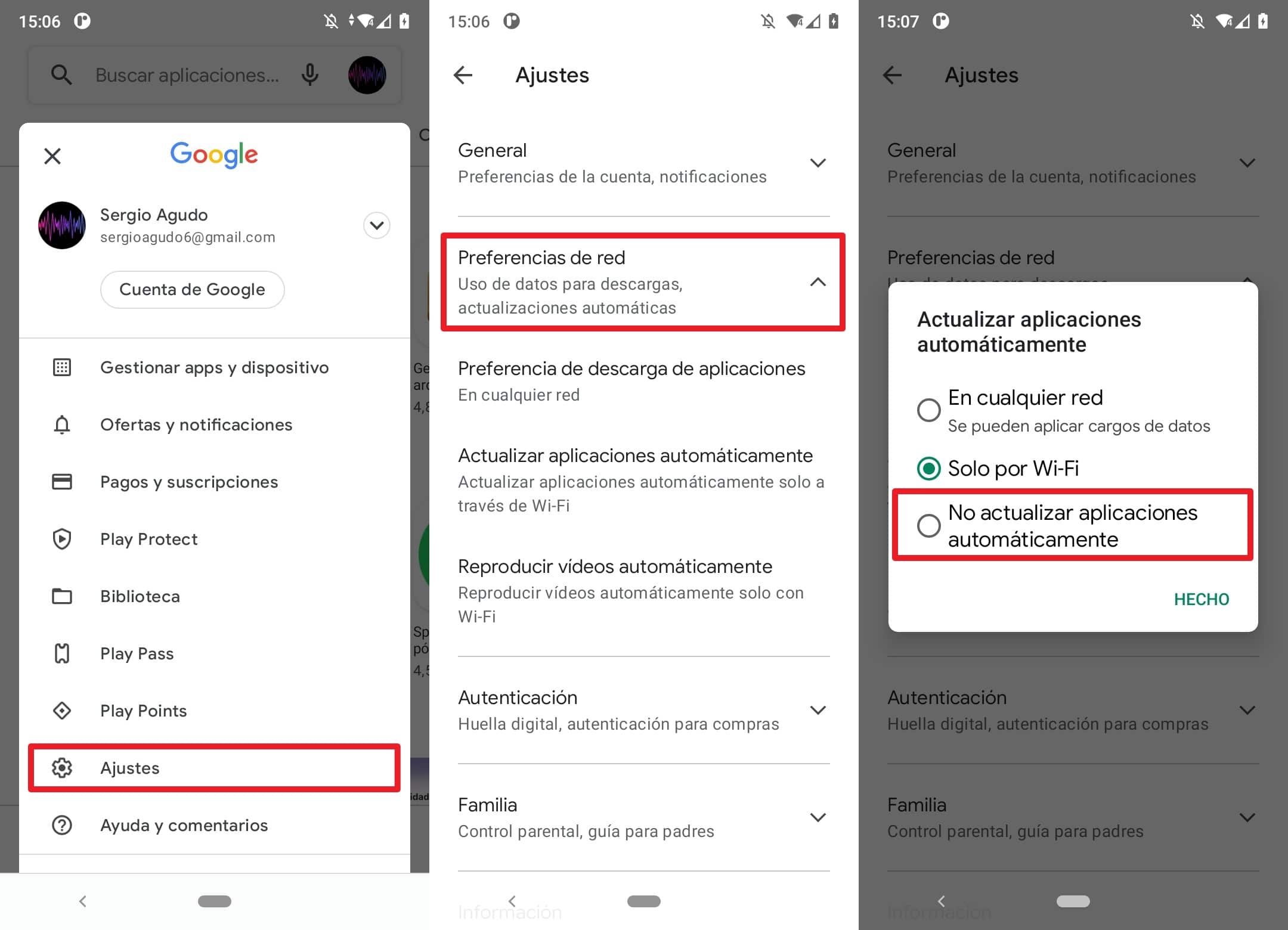
Да бисте онемогућили аутоматска ажурирања, следите ове једноставне кораке:
- Отворите Плаи продавницу на свом уређају.
- Додирните картицу апликације у дну екрана.
- Затим додирните икону свог налога у горњем углу екрана.
- Затим кликните на podešavanja.
- Сада, кликните на Мрежне поставке. Приказаће се мени.
- Кликните на Ажурирајте апликације аутоматски.
- На екрану ће се појавити прозор са три опције. Кликните на Nemojte automatski ažurirati aplikacije.
На овај начин, Андроид неће бити у искушењу да ажурира све апликације које смо инсталирали на телефон сваки пут када га укључимо у утичницу; имаћемо контролу за одлучите у сваком тренутку да ли да ажурирате или не.
Имајте на уму да овај корак функционише за Гоогле Плаи, али ако имате Самсунг, Хуавеи или Ксиаоми терминал, који такође имају сопствене продавнице апликација, мораћете да пронађете начин да деактивирате аутоматску претрагу нових верзија за сваку од њих.
Онемогућите ажурирање Гоогле Плаи услуга
Гоогле Плаи услуга користи се за аутоматско ажурирање Гоогле и Гоогле Плаи апликација. Компонента пружа основне функције за наш телефон, као што је аутентификација Гоогле услуга или синхронизација контаката између осталог, али се мора узети у обзир да ради мало самостално у поређењу са осталим апликације које сте можда инсталирали на свом телефону.
И то је да, иако смо онемогућили аутоматска ажурирања на начин који смо вам управо показали, могуће је да ће се Гоогле Плаи услуге ажурирати на сопствени ризик. У ствари, ова функција ажурира сваки пут када се Плаи продавница отвори, па се на неким форумима препоручује да се Плаи Сторе потпуно онемогући.
Да бисте онемогућили Гоогле продавницу, морате да урадите следеће:
- Отворите системске поставке.
- Идите у мени апликације.
- Пронађите Плаи Сторе на листи и кликните на њу.
- На екрану на који ћете стићи кликните на Онемогући.
Међутим, ово решење је мало драстично и препоручујемо да га, кад год је то могуће, не користите.
Како ручно ажурирати апликације
У реду, већ сте онемогућили аутоматска ажурирања за своје Андроид апликације, шта сада? Не брините, ми вас покривамо. Да бисте ручно ажурирали своје апликације, имате две могуће методе. Први од њих је да отворите Плаи продавницу и додирнете икону вашег корисничког налога (у горњем десном углу екрана). На следећем екрану додирните Управљајте апликацијама и уређајем а касније и на картици Администратор.
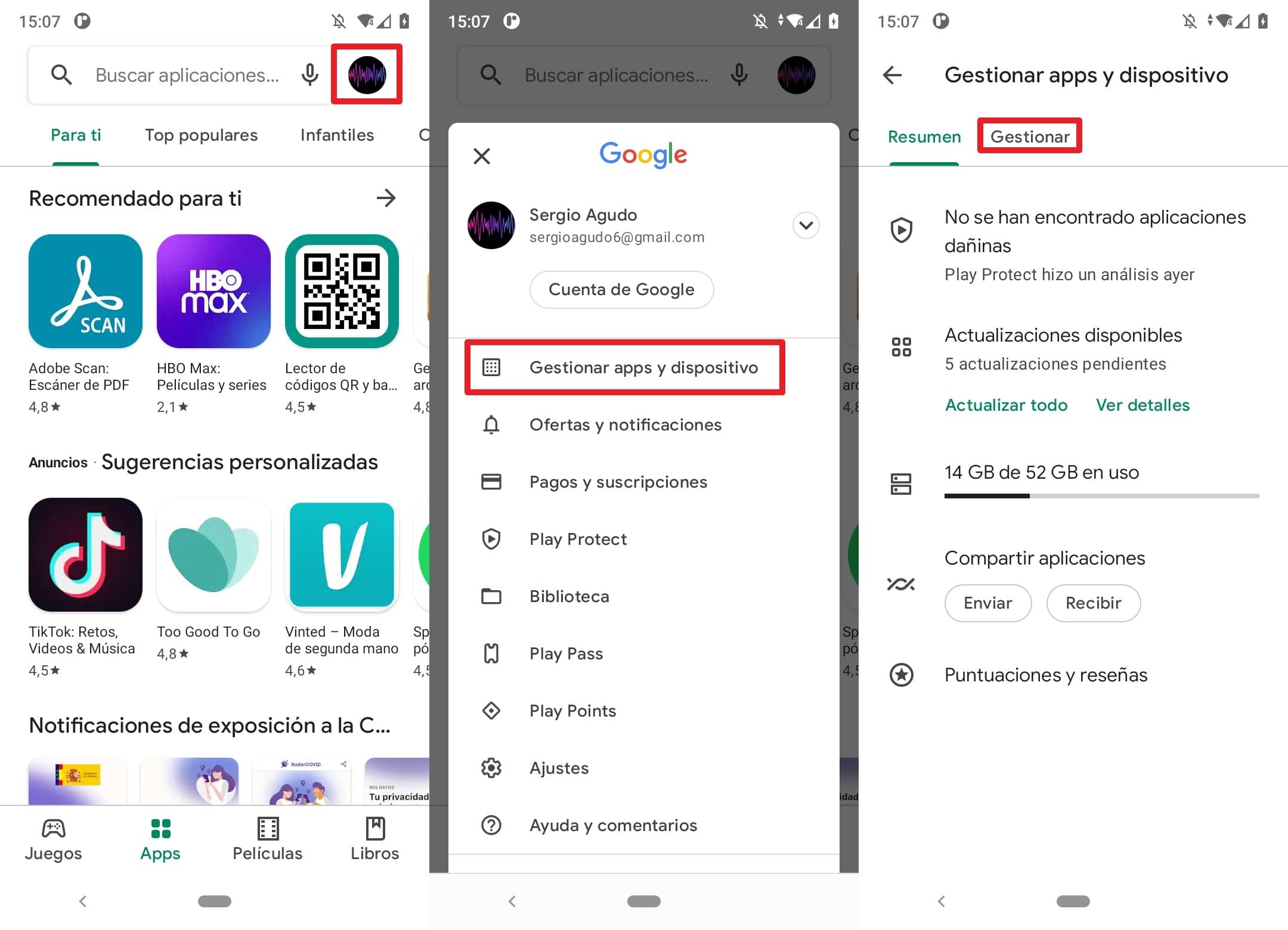
У оквиру ове картице ће се појавити листа апликације које сте инсталирали. Затим кликните Доступна су ажурирања да бисте видели листу оних који су спремни за ажурирање и кликните на ону коју желите да ажурирате да бисте приступили њеној наменској страници. Када сте у њему, биће дугме са легендом Ажурирање шта ћеш морати притисните да бисте инсталирали нову верзију.
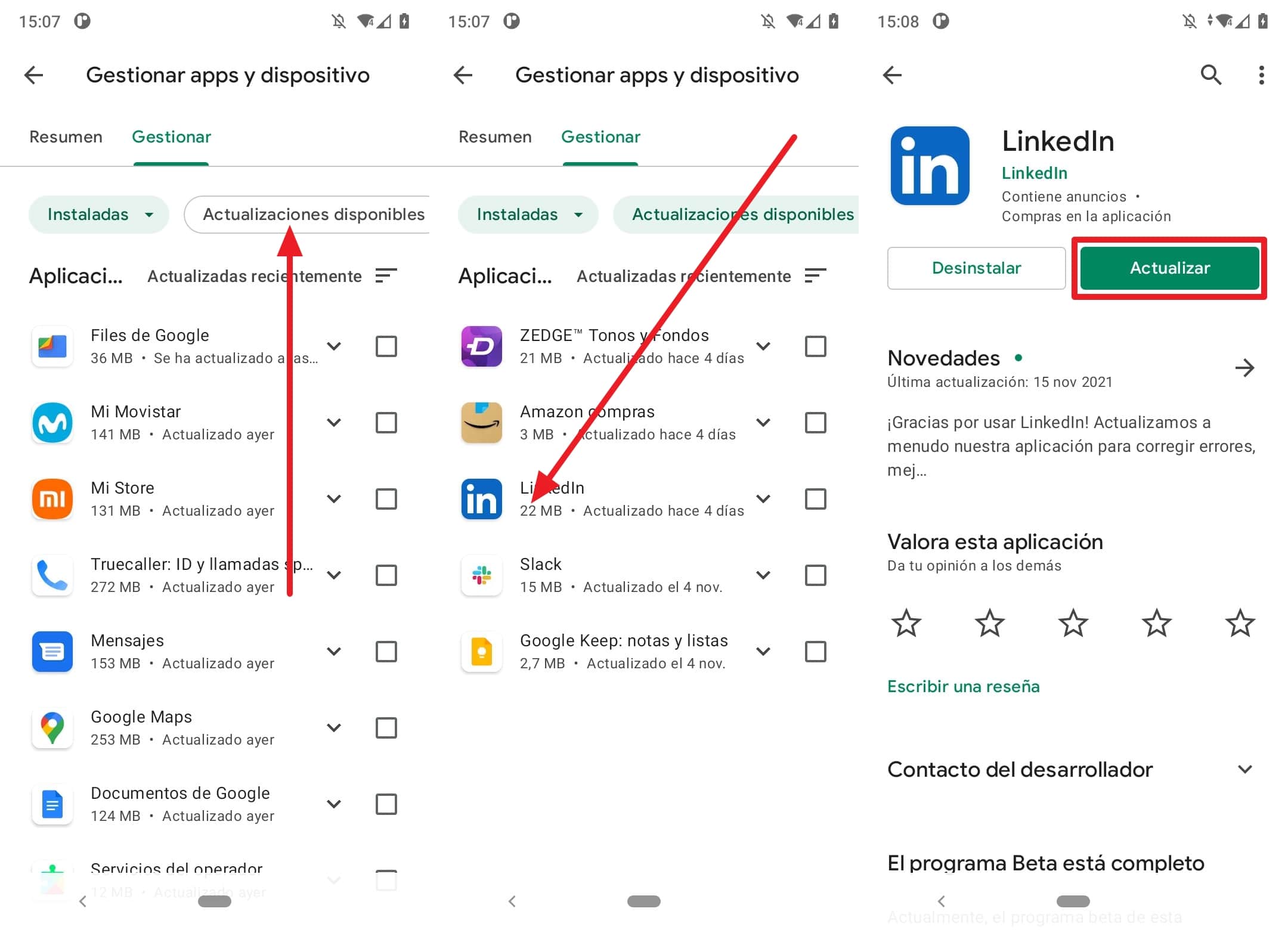
Други метод је лак или сложен као ручно инсталирајте АПК датотеке. Мало је досаднији од оног који смо вам управо објаснили, јер ће захтевати да често претражујете на Интернету да бисте проверили да ли постоје нове верзије апликације који сте инсталирали на свом телефону.
Када потврдите да постоји нова верзија одређене апликације, преузмите АПК датотеку из било ког поузданог спремишта и наставите да је инсталирате уз помоћ менаџера датотека (Свако ради).
Иако је ова метода нешто гломазнија од било које друге коју смо описали у овом чланку, истина је да је такође то је онај који омогућава већу контролу кориснику. На пример, у случају да инсталирате нову верзију апликације и она престане да ради, лакше је деинсталирати је, преузети претходну верзију која је радила и поново је укључити у свој терминал, тако да поново ради. Можда ће бити теже повремено сами да претражујете, али предности потпуне контроле над овим аспектом вашег терминала могу бити значајне у кратком року.